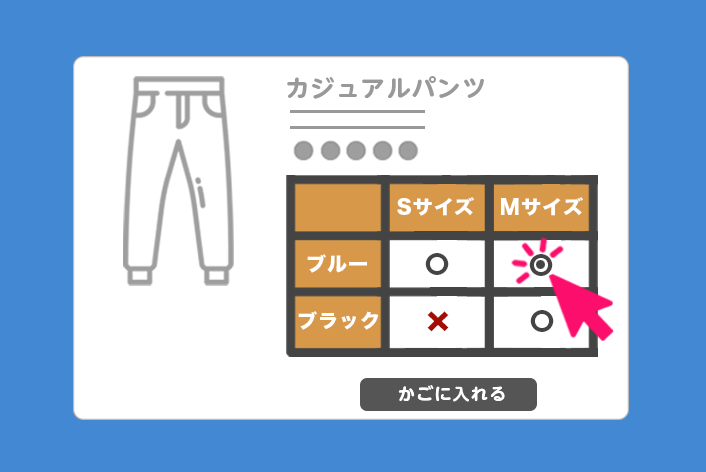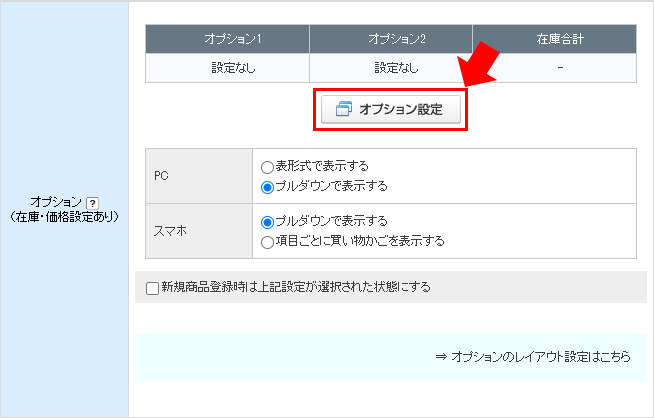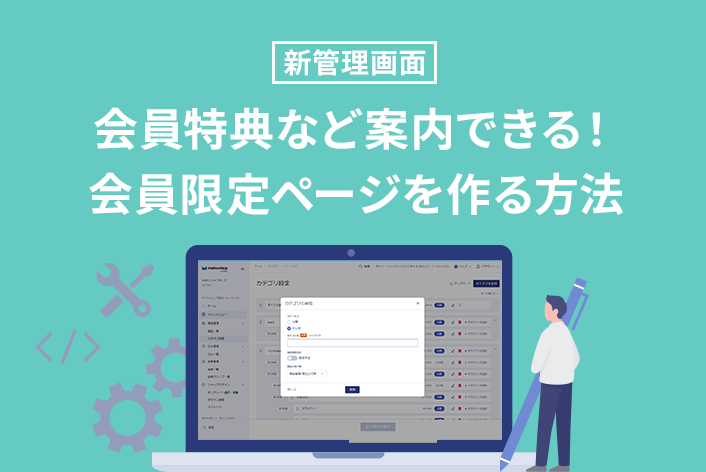こんにちは、makeshopのあらいです。
いつもmakeshopをご利用いただきありがとうございます。
今回は、カスタマーサポートチームによる、商品に「カラー」や「サイズ」などの選択肢(オプション)をつける方法をご紹介します!
こんなお悩みありませんか?
・商品にカラーやサイズなどバリエーション(項目選択肢)があり、お客様に選んでもらいたい
・カラーやサイズの組み合わせごと(SKUごと)の在庫管理や価格設定がしたい
選択肢(オプション)について
makeshopでは、「2項目まで」か「10項目まで」の選択肢(オプション)を商品につけることができます。併用することはできないので、どちらかを設定することができます。
※項目とは「カラー」「サイズ」「味」などの題目のことです。
まずは、それぞれの特徴をご紹介します!
・「サイズ」×「カラー」など、2つの軸で選択肢を設定する
・組み合わせごとの在庫(数量)、価格、独自コード、JANコードの設定ができる
・表示形式は「表形式」「プルダウン」「項目ごとに購入ボタン」など選べる
・商品ごとに設定する
・お客様の選択は「必須」になる
・商品に「ラッピング」「熨斗(のし)」「確認事項」などの選択肢を任意で設定できる
・在庫管理(数量設定)はできない
・選択肢ごとに金額の増減ができる
・表示形式は「プルダウン」のみ
・在庫管理(数量設定)はできない
・1つのオプショングループを複数の商品に紐づけできる
・お客様の選択は「必須」か「任意」か選べる
ここでは、2項目まで設定できる「オプション設定」する方法を3つに分けてご紹介します。
例)マグカップの商品で「色」と「サイズ」を選べるようにしたい!
【基本編】2項目まで(オプション)の選択肢をつける方法!
【応用編】オプションの組み合わせごとの数量、価格、独自コード、JANコードの設定方法!
【CSV編】オプションをCSVで一括登録する方法!
まずは、【基本編】からみていきましょう。
【基本編】2項目まで(オプション)の選択肢をつける方法!
設定方法
(1)オプションを作成する
【商品管理】 > 【商品の設定】 > 【商品の検索/修正】
オプションをつけたい商品の『修正』に入り「オプション設定」をクリックします。
「オプション在庫管理」を開き、設定したい内容を入力します。
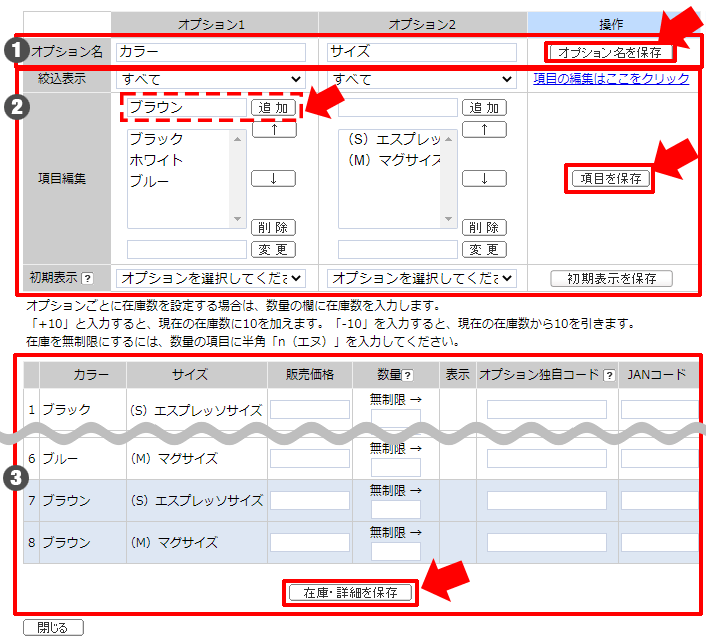
【1】カラーやサイズなどの題目を「オプション名」に入力し『オプション名を保存』をクリック
【2】項目編集に選択肢を入力して『追加』し、選択肢の数だけ繰り返し選択肢をすべて入れたら
『項目を保存』をクリック
【3】下にオプションの組み合わせが表示されたら『在庫・詳細を保存』をクリック
最後にウィンドウを閉じます。
・表示方法がプルダウンの場合「初期表示」ではじめに見せたい選択肢を設定できます。
(2)オプションの表示方法を選択する
次に、オプションの表示方法を選択して保存しましょう。
PC:「表形式で表示する」or「プルダウンで表示する」
スマホ:「プルダウンで表示する」or「項目ごとに買い物かごを表示する」
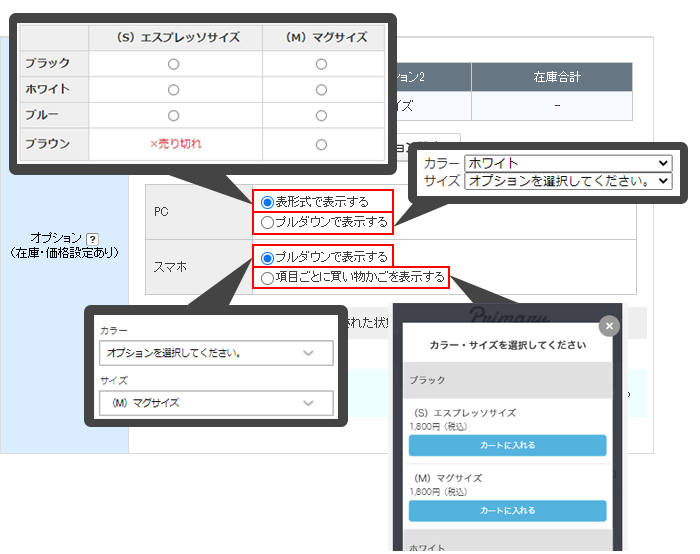
・クリエイターモードご利用の場合「プルダウン」か「項目ごとに買い物かごを表示する」のどちらかを選択できます。
サンプルソース:オプション(SKU)ごとに買い物かごを表示する場合
完成
↓PC「表形式で表示する」の場合このように表示されます!
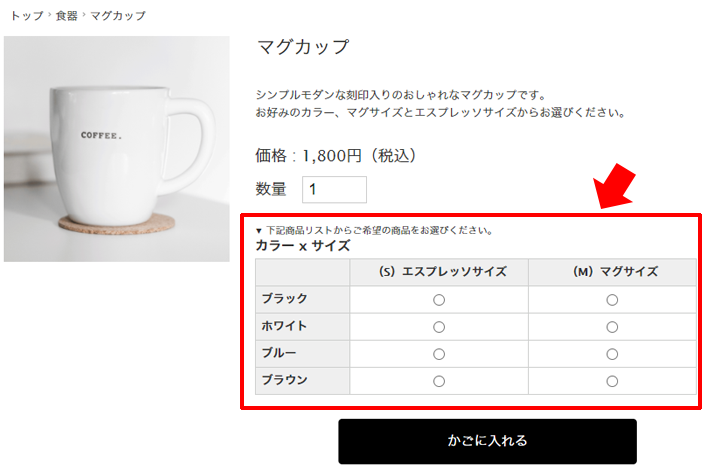
次は、オプションの組み合わせごとの設定をしてみましょう!
【応用編】オプションの組み合わせごとの
数量・価格・独自コード・JANコードの設定方法!
・ブラウンの(S)だけ在庫がないので数量「0」にしたい
などに対応できます。
設定方法
「オプション在庫管理」内のオプションの組み合わせごとの「販売価格」「数量」「オプション独自コード」「JANコード」必要なところを入力します。
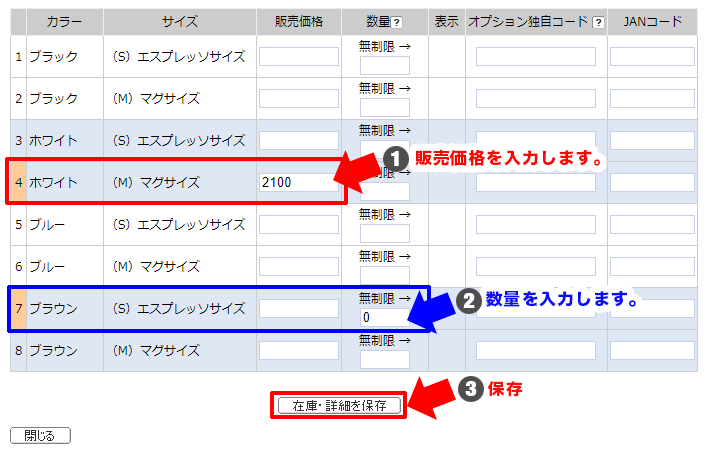
【1】例)ホワイトの(M)だけ販売価格を変えたい場合、販売価格を入力
【2】例)ブラウンの(S)だけ在庫がないので数量「0」を入力
【3】『在庫・詳細を保存』をクリック
・オプションの「販売価格」は、商品自体の販売価格と異なる時のみ入力してください。

完成
↓PC「表形式で表示する」の場合このように表示されます!
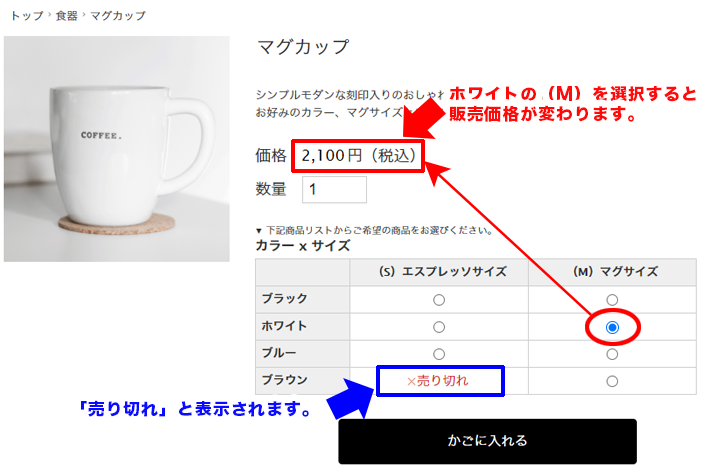
カテゴリー・検索結果ページの表示について
・オプションに「販売価格」を入力した場合の、カテゴリーや検索結果ページでの価格表示方法(「〇円~」など)は下記で設定できます。
■ベーシックモードの場合
【ショップ作成】>【デザインの設定】>【トップページ商品配置の設定】
「商品のオプション価格の表示設定」
■クリエイターモードの場合
自由に表示できます。サンプルソース:オプション価格を表示する場合
・オプションごとに画像を設定する場合は、【商品管理】>【商品の設定】>【オプション画像登録】からおこなえます。
最後にオプションをCSVで一括登録してみましょう!
【CSV編】オプションをCSVで一括登録する方法!
設定方法
(1)商品にオプション名を一括で登録する【ダウンロード】
【商品管理】 > 【CSV一括登録】 > 【商品一括登録】
で「商品データをダウンロード」します。
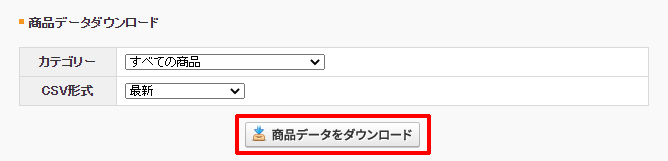
(2)商品にオプション名を一括で登録する【CSV編集】
ダウンロードしたCSVを編集します。
商品の新規登録時に設定する場合
商品一括登録用のCSVを作成します。
作成時も下記の「オプション名称」の設定が可能です。
必須項目や作成方法の詳細は、商品一括登録用CSVの作成手順をご参考ください。
オプションを付けたい商品に「オプション名」を入力します。
【AG列】「オプション1名称」
【AH列】「オプション2名称」
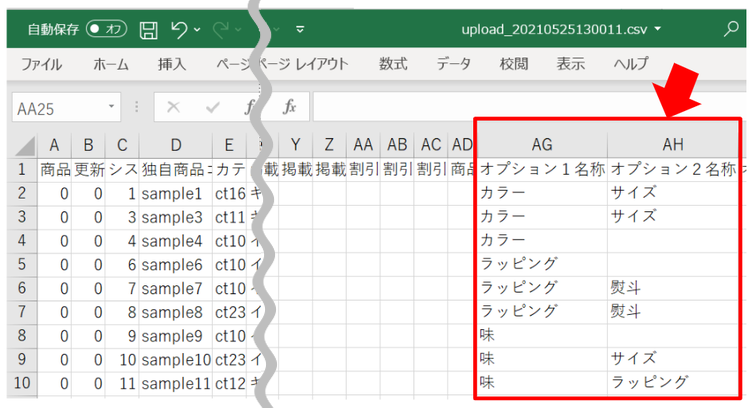
編集したCSVをデスクトップなどに保存しましょう。
(3)商品にオプション名を一括で登録する【アップロード】
【商品管理】 > 【CSV一括登録】 > 【商品一括登録】
で「商品データをアップロード」してください。
オプション名のみ設定完了です。
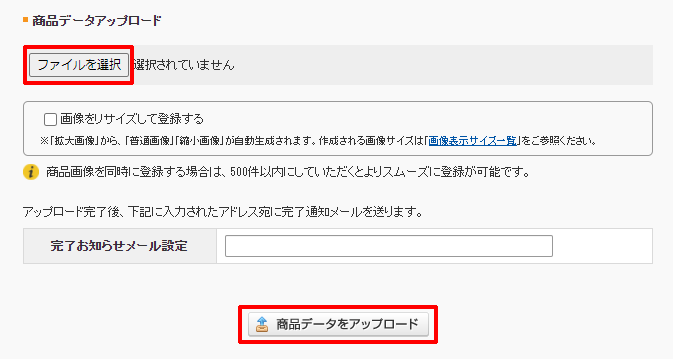
・列の削除はできないため、関係のない列は1行目の項目名のみ残し、セル内を空欄とすると何も変更をおこないません。(行は削除することができます)
・CSVファイルを編集するコツは、CSVをアップロードするとエラーになっちゃう!CSVをかんたんにエラーなく編集する方法をご参考ください。
(4)オプションの「選択肢」を一括で登録する【CSV作成】
【商品管理】 > 【CSV一括登録】 > 【オプション一括登録】
でCSVを作成します。
・商品に「オプション名」が登録されていないと「選択肢」は登録できません。
・項目の詳細は、オプション一括登録用CSVの作成手順を参考にしてください。
1つの商品の、「オプション1」と「オプション2」を組み合わせた数だけ行を作ります。
よって行数は、それぞれの数を掛けた数となります。
(例2)ラッピング:3種類のみ → 3×1=3行
入力する基本的な項目は次の4つです。
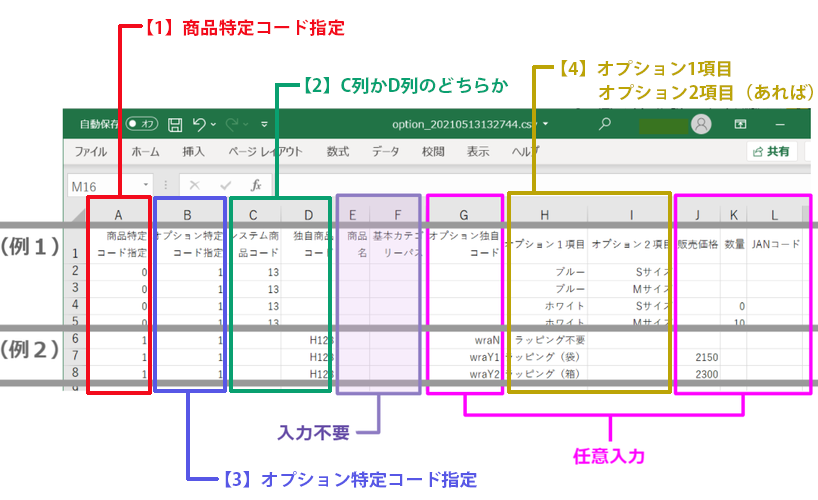
【1】【A列】「商品特定コード指定」
(「システム商品コード」の場合:0)(「独自商品コード」の場合:1 )
【2】下記どちらかを必ず入力してください。
【C列】A列が「システム商品コード」の場合
【D列】A列が「独自商品コード」の場合
【3】【B列】「オプション特定コード指定」
∟初回登録時:1(オプション1項目+オプション2項目)
【4】【H列】「オプション1項目」(オプション1の選択肢)
【I列】(あれば)「オプション2項目」(オプション2の選択肢)
『数量・価格・オプション独自コード・JANコード』は任意で入力してください。
・【A列】に「独自商品コード(1)」を利用することは可能ですが、「独自商品コード」が複数の商品で重複する場合は「商品特定コード指定」として利用できません。「システム商品コード」をご利用ください。
・列の削除はできません。E・F・G・J・K・L列は項目名のみでセル内が空欄でも問題ありません。
(5)オプションの「選択肢」を一括で登録する【アップロード】
【商品管理】 > 【CSV一括登録】 > 【オプション一括登録】
で「オプションデータをアップロード」してください。
オプションの選択肢の登録完了です!
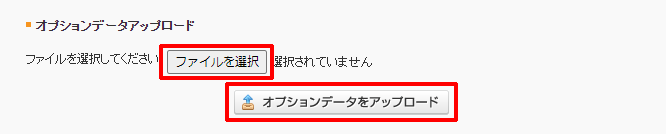
登録済のオプション選択項目の変更について
・登録済の選択項目を変更する場合「オプション独自コード」が登録されているかいないかで、方法が違います。よくある質問 で「オプション独自コード」と検索し(「オプション独自コード」なしの場合)(「オプション独自コード」登録ありの場合)どちらかを参考にしてください。
完成
いかがでしたでしょうか。
商品ページに選択肢をつけ、選択肢ごとに在庫管理もしたい場合に「オプション設定」をぜひご活用ください!
それではまた!